Cách mở / giải nén file ISO bằng 3 phần mềm miễn phí
Bài viết chia sẻ cách mở và giải nén file ISO bằng cách sử dụng các phần mềm như: WinRAR, Windows 10, UltraISO rất nhanh gọn.

File SO là một trong những loại tập tin rất phổ biến được chia sẻ trên Internet, tuy nhiên những cách mở này thì không phải ai cũng biết. Vì vậy, trong bài viết này mình sẽ chia sẻ cho bạn 3 cách mở file ISO nhanh chóng và dễ dàng nhất có thể.
Nhưng trước tiên bạn đọc hãy cùng mình tìm hiểu sơ lược về file ISO đã nhé.
1. File ISO là gì?
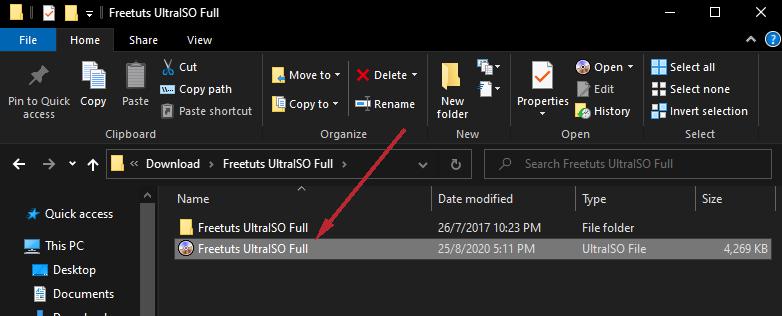
Mình cũng giống các bạn, từng tải xuống và sử dụng file ISO rất nhiều lần nhưng vẫn chưa biết file ISO là gì. Thực tế file ISO hay còn được gọi là hình ảnh ISO, là một file đơn lẻ. Máy tính sẽ nhận dạng file này giống như một đĩa CD/ DVD hoặc BD.
Bài viết này được đăng tại [free tuts .net]
Nói một cách đơn giản để bạn dễ hiểu, file ISO giống như một chiếc hộp mà trong đó có thể chứa tập tin và tất cả những thư mục con khác. Dễ dàng và thuận tiện cho việc chia sẻ dữ liệu dung lợng lớn qua mạng Internet, không phải lo quá trình tải bị thiếu tập tin hay dữ liệu quan trọng.
File ISO được ứng dụng chủ yếu để chứa đựng một khối dữ liệu lớn, dung lượng khoảng vài GB cho đến vài chục GB, thậm chỉ cả trăm GB cũng có. Ví dụ như: Hệ điều hành, trò chơi game nặng...
2. Mở file ISO bằng cách Mount ổ đĩa ảo trên Windows 10
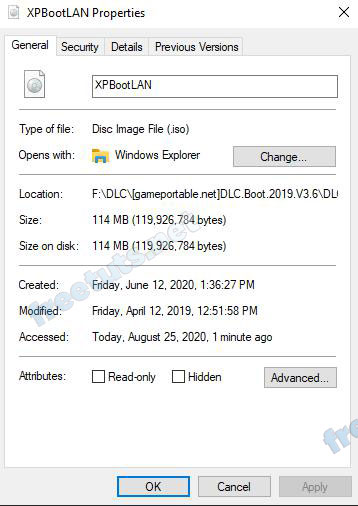
Đây là phương pháp đơn giản nhất để bạn mở, truy cập dữ liệu bên trong file ISO. Tuy nhiên chỉ Windows 10 mới có thể làm được, bạn đừng ngần ngại nâng cấp lên Windows 10 với hướng dẫn chi tiết từ chuyên mục Ghost Win của freetuts nhé.
Các thao tác mở file ISO trên Windows 10 như sau:
Bước 1: Chuột phải chọn Mount, hoặc click đúp vào file ISO muốn mở.
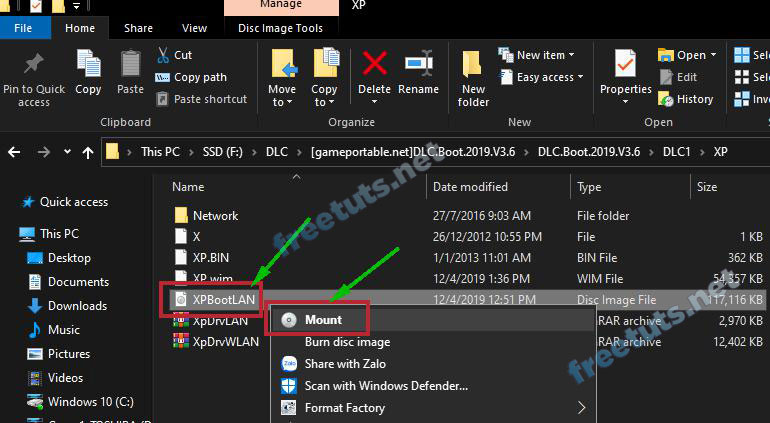
Bước 2: Không có bước hai. Bây giờ bạn có thể truy cập vào các tập tin, thao tác với chúng như một thư mục bình thường của máy tính.
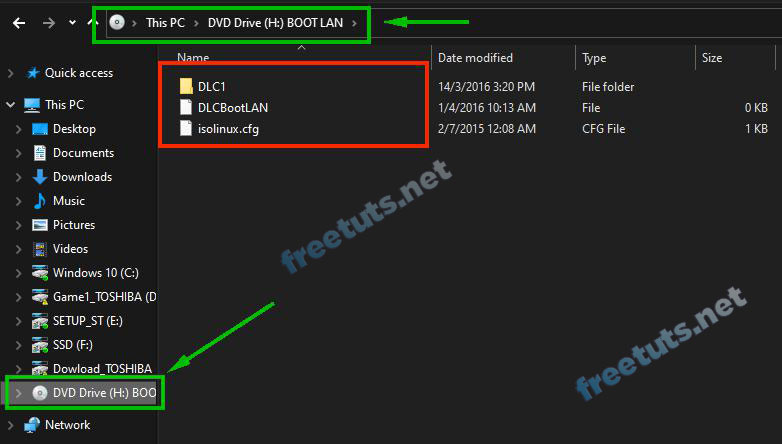
Nếu muốn xóa thư mục, bạn bắt buộc phải đẩy (Eject) no ra nhé. Vì bây giờ nó đang được nhận diện dưới dạng một ổ đĩa.
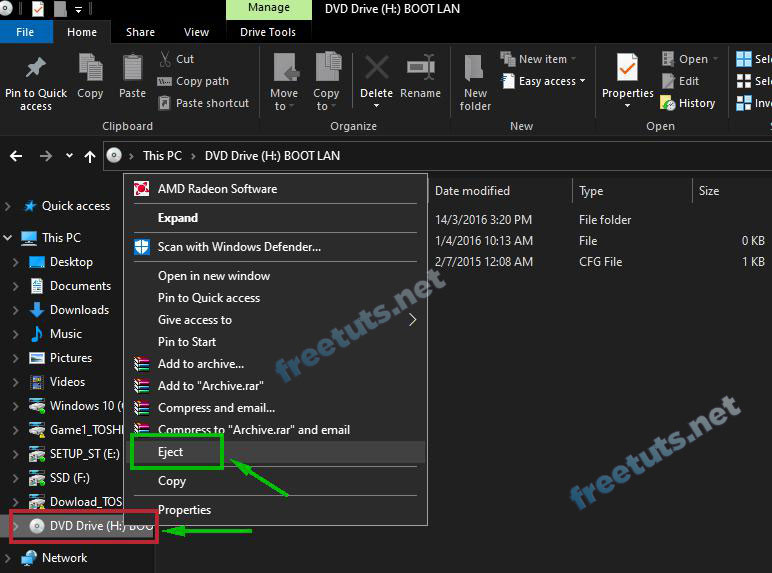
3. Giải nén / mở file ISO bằng WinRAR
WinRAR là một ứng dụng đắc lực cho việc nén/ giải nén tập tin thư mục, được sử dụng rộng rãi trên toàn thế giới. Hiện nay hầu như tất cả máy tính cá nhân đều cài đặt phần mềm tiện dụng này.
Ngoài ra, phần mềm cũng hỗ trợ rất nhiều loại Windows khác nhau. Bao gồm Win XP, Win 7, Win 8 và cả Windows 10.
Các bước giải nén file ISO bằng WinRAR đơn giản như sau:
Bước 1: Nếu bạn đã cài đặt WinRAR, đơn giản chỉ việc click chuột phải vào file ISO muốn giải nén -> Chọn Extract...Có 3 lựa chọn như sau:
- Extract files...: Khi click vào lựa chọn này, phần mềm WinRAR cho phép bạn chọn thư mục để giải nén file ISO
- Extract Here: Giải nén toàn bộ thư mục/ tập tin trong file ISO ngay tại đây (tức cùng với thư mục đang chưa tất cả mọi thứ trong cửa sổ này)
- Extract to...: Lựa chọn này WinRAR sẽ tạo một thư mục cùng tên với file ISO -> Giải nén tất cả vào đó
Cá nhân mình thấy lựa chọn thứ 3 là hợp lý và gọn gàng nhất.
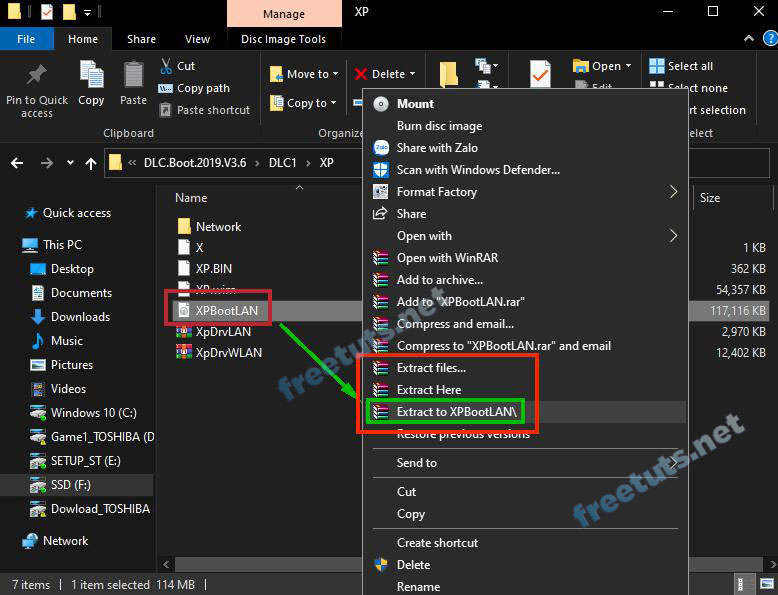
Bước 2: Không có bước hai, bây giờ toàn bộ tập tin có thể truy cập bình thường như dữ liệu khác trong máy tính.
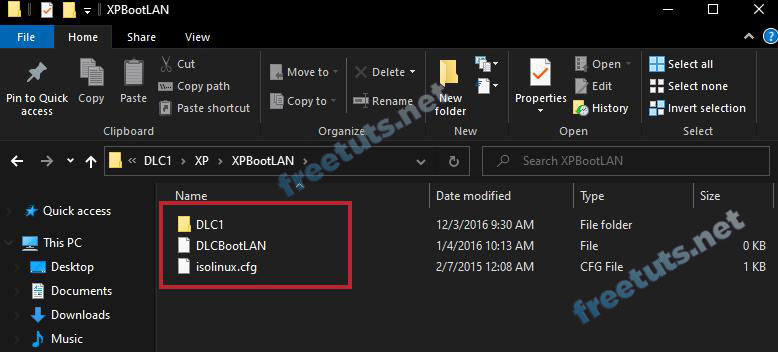
4. Mở / giải nén file ISO bằng phần mềm UltraISO
Bạn có thê tải về phần mềm UltraISO theo 2 link dưới đây:
Phần mềm hỗ trợ tất cả các hệ điều hành Windows từ cũ tới mới, nên hãy yên tâm download về và sử dụng nhé.
Phần mềm chuyên dụng để tạo file ISO này cũng thường xuyên được dùng để mở chính nó, với rất nhiều chức năng trong đó, bạn hãy theo dõi cách mở file ISO với phần mềm UltraISO dưới đây nhé.
Bước 1: Sau khi cài đặt UltraISO thì thao tác để mở file này rất đơn giản, bạn chỉ cần click chuột phải vào file ISO -> bấm Open with UltraISO.
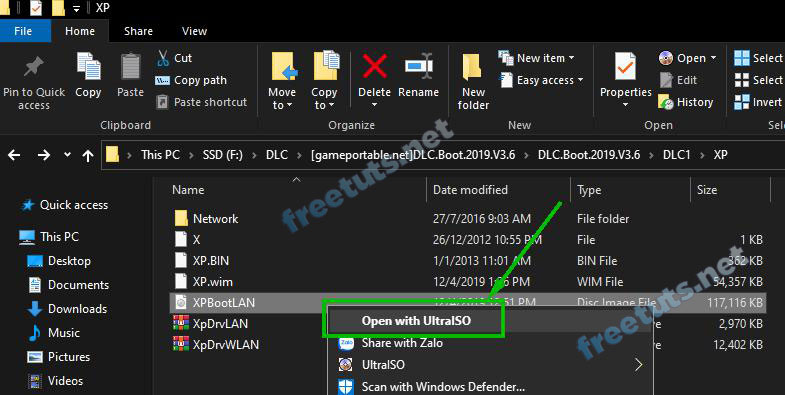
Bước 2: Mở ra cửa sổ làm việc với các tập tin bên trong file ISO.
Bạn có thể thực hiện nhiều thao tác như xóa, ẩn đi, giải nén từ đây.
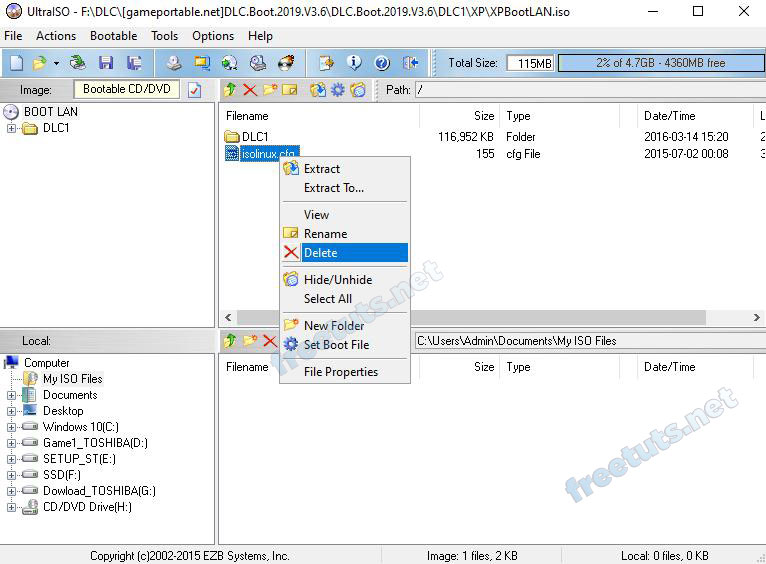
Bạn cũng có thể Mount ổ đĩa ảo nhanh chóng bằng cách sau: Chuột phải vào file ISO -> trỏ đến UltraISO -> Chọn Mount to drive...
Ngoài ra trong mục UltraISO này còn khá nhiều tính năng như: Burn to disk...Convert to...Extract to...
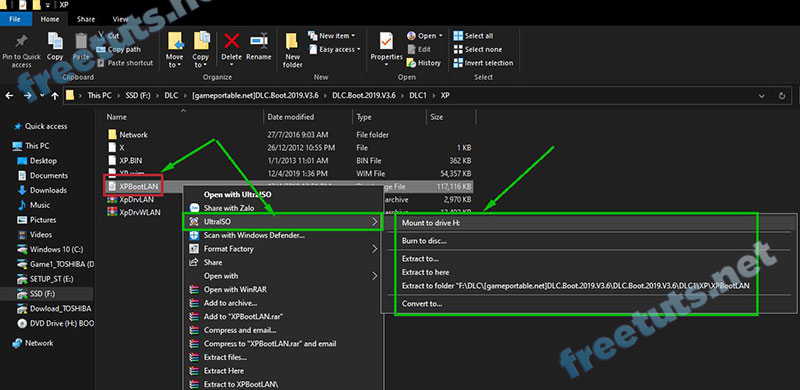
Tổng kết
Bài viết hướng dẫn cách mở / giải nén file ISO đến đây là kết thúc, hy vọng sau bài viết này bạn sẽ nắm được sơ lược file ISO là gì cũng như cách mở/ giải nén file này một cách nhanh chóng. Nếu bạn bè hay đồng nghiệp của bạn chưa biết thủ thuật này, hãy chia sẻ ngay bài viết tới họ nhé. Chúc tất cả các bạn có quá trình sử dụng file ISO hiệu quả !

 Download Photoshop 2020 Full v21 (Đã kích hoạt sẵn)
Download Photoshop 2020 Full v21 (Đã kích hoạt sẵn)  Cách lấy lời bài hát từ video Youtube không cần phần mềm
Cách lấy lời bài hát từ video Youtube không cần phần mềm  Cách chặn quảng cáo trên trình duyệt Web hiệu quả nhất
Cách chặn quảng cáo trên trình duyệt Web hiệu quả nhất  Cách tắt thông báo nhóm Messenger trên điện thoại - máy tính
Cách tắt thông báo nhóm Messenger trên điện thoại - máy tính  Cách đổi lại tên cũ Facebook trên điện thoại và máy tính
Cách đổi lại tên cũ Facebook trên điện thoại và máy tính  Top 8+ phần mềm quay màn hình máy tính nhẹ tốt nhất 2026
Top 8+ phần mềm quay màn hình máy tính nhẹ tốt nhất 2026  Cách xem mật khẩu wifi đã kết nối với Windows 7/10/11 và Mac
Cách xem mật khẩu wifi đã kết nối với Windows 7/10/11 và Mac  Hơn 60+ phím tắt trên máy tính Windows mà bạn nên biết
Hơn 60+ phím tắt trên máy tính Windows mà bạn nên biết  Ưu điểm của giàn tạ đa năng và những lưu ý khi mua
Ưu điểm của giàn tạ đa năng và những lưu ý khi mua  Những lưu ý khi mua ghế tập tạ để có được sản phẩm chất lượng
Những lưu ý khi mua ghế tập tạ để có được sản phẩm chất lượng  Vì sao dụng cụ thể hình Impulse được ưa chuộng trên thị trường
Vì sao dụng cụ thể hình Impulse được ưa chuộng trên thị trường  Đánh giá Apple MacBook Air (M1 2020)
Đánh giá Apple MacBook Air (M1 2020)  Top 8 Kính chống mỏi mắt Lọc ánh sáng xanh khi dùng máy tính hàng đầu
Top 8 Kính chống mỏi mắt Lọc ánh sáng xanh khi dùng máy tính hàng đầu  TOP 10 máy scan tốt nhất các hãng Canon - HP - Epson...
TOP 10 máy scan tốt nhất các hãng Canon - HP - Epson...  Đánh giá Samsung Galaxy M62: Pin siêu khủng - 4 Camera tha hồ chụp ảnh
Đánh giá Samsung Galaxy M62: Pin siêu khủng - 4 Camera tha hồ chụp ảnh  Đánh giá chi tiết điện thoại Huawei Mate 40 Pro
Đánh giá chi tiết điện thoại Huawei Mate 40 Pro  Chia sẻ cách tải file Google Drive bị khóa tính năng download
Chia sẻ cách tải file Google Drive bị khóa tính năng download  Cách sửa lỗi “Windows cannot complete the extraction error” trên Windows
Cách sửa lỗi “Windows cannot complete the extraction error” trên Windows  Share Key Office 2019 Full mới nhất 2026 [Hoạt động 100%]
Share Key Office 2019 Full mới nhất 2026 [Hoạt động 100%]  Cách get link Shutterstock - Tải ảnh từ Shutterstock miễn phí
Cách get link Shutterstock - Tải ảnh từ Shutterstock miễn phí  Hướng dẫn get link Fshare thành công 100% - không bị giới hạn tốc độ
Hướng dẫn get link Fshare thành công 100% - không bị giới hạn tốc độ  Cách kiểm tra ai hay vào Facebook của mình nhất 2026
Cách kiểm tra ai hay vào Facebook của mình nhất 2026  Cách format ổ cứng về trạng thái ban đầu sạch 100% dữ liệu
Cách format ổ cứng về trạng thái ban đầu sạch 100% dữ liệu  Hướng dẫn sử dụng Win 10 PE (Win Mini) để cứu hộ máy tính chuyên nghiệp
Hướng dẫn sử dụng Win 10 PE (Win Mini) để cứu hộ máy tính chuyên nghiệp 



![Download win 10 1909 [32bit+64bit] nguyên gốc từ Microsoft](https://freetuts.net/upload/product_series/images/2021/09/14/2404/download-win10-1909-19h2-3.jpg)














